Важно понимать, что резервное копирование вашего сайта — это не просто рутинная процедура, это основа безопасности и избавление от целого ряда проблем. Мы рассмотрим вопросы:
- Как выполнять резервное копирование сайта на WordPress?
- Какие плагины лучше использовать для резервного копирования?
- Этикет бекапера: как часто делать бекап сайта? Где его хранить?
1. Как выполнять резервное копирование сайта на WordPress?
Чтобы всем было понятно, поясню термин «Резервное копирование» или «бекап» сайта:
это создание полной копии всех файлов и базы данных MySQL сайта. Файлы резервной копии хранятся отдельно от самого сайта в угоду безопасности. Но об этом речь пойдет ниже.
Стоит отметить, что выше дано определение полного бекапа. Бывают также неполные (частичные) бекапы — только копия базы данных или экспортированные записи, страницы, комментарии. В ряде случаев создают только копию файлов из папки сайта. Имея неполный бекап, вы не сможете из него полностью восстановить ваш сайт.
Вам доступно несколько способов резервного копирования сайта:
- Средствами хостинга- компоненты создания бекапа в панели управления хостинга.
- С помощью плагинов WordPress.
- Простым копированием файлов по ftp и базы данных экспортом из MySQL.
- С помощью сторонних систем резервного копирования (Sypex Dumper).
- С помощью компонента «Экспорт» в инструментах WordPress — неполный бекап.
Также помните, что все современные хостинги сами делают резервную копию вашего сайта регулярно. И если вам внезапно потребуется восстановить сайт, вы можете обратиться в поддержку хостинга и они в большинстве случаев предоставят вам бекап сайта (обычно доступны бекапы за последние несколько дней-недель).
Но не стоит целиком полагаться на бекапы, сделанные хостером. Выполняя резервное копирование регулярно и самостоятельно, вы будете знать, что никакая информация с сайта не пропадет и вы не потеряете свой труд.
Теперь рассмотрим кратко каждый способ резервного копирования.
1) Создание бекапа в панели управления хостинга.
Общих рекомендаций дать нельзя — все зависит от вашего хостинга и тарифного плана. Вы можете узнать детали в техподдержке хостинга.
Варианты бывают следующие:
- Резервное копирование в панели хостинга не доступно — многие бесплатные хостинги.
- Резервное копирование выполняется только по нажатию кнопки в панели управления хостинга.
- Бекап сайта можно делать вручную или настроить автоматически — сервер будет в заданное время делать копию сайта. Данный вариант можно настроить через cron-задания.
- Бекап может высылаться на вашу электронную почту либо загружать на определенный файлообменник (Dropbox, Google-диск и т.д.)
2) Бекап сайта по FTP и экспорт базы из MySQL.
Данный способ — не самый лучший, но в ряде случаев он один может быть применен. Особенно для бесплатных или дешевых хостингов, где нельзя создать бекап в панели управления. Также такой способ удобен, если у вас под рукой есть лишь данные входа в FTP и доступ к phpMyAdmin.
3) Инструмент «Экспорт» в панели управления WordPress.
Вы можете экспортировать и сохранить все ваше записи, рубрики, страницы и комментарии с сайта при помощи стандартного функционала системы WordPress.
Для этого в административной панели WordPress зайдите в «Инструменты» --> «Экспорт».
Далее вы можете выбрать, какое содержимое сайты необходимо экспортировать:
2. Simple Backup — плагин для резервного копирования сайта на WordPress.
Плагин Simple Backup, по моему мнению, один из лучших для резервного копирования файлов и базы данных сайта.
Однако помните, что некоторые хостинги (их немного) его не поддерживают — у них не установлен ряд дополнительных библиотек php, нужных для работы плагина.
Итак, рассмотрим как установить и использовать данный плагин.
1) В административной панели WordPress открываем «Плагины» --> «Добавить новый». В поле «поиск» пишет название плагина — simple backup.
Нажимаем кнопку «Поиск плагинов»:
2) Вот нужный нам плагин. Нажимаем ссылку «Установить», затем активируем плагин.
3) Плагин почти готов к работе, нужно теперь его настроить. Для этого в админ. панели WordPress открываем «Параметры» --> «Simple Backup». Вот панель основных настроек плагина: Backup Settings
Настройки рекомендую указать такие же как на картинке выше. Будет осуществляться бекап всех файлов в архив и базы данных.
4) Переходим на вкладку «WP Optimization». Тут настройки, позволяющие удалять различный мусор из экспортированной базы данных. На картинке ниже оптимальные настройки:
5) На вкладке «DB Otpimization» вы можете не указывать никаких настроек, либо включить оптимизацию и проверку базы данных. Эти настройки безопасны и не могут повредить вашу базу данных.
Примечание: на каждой вкладке настроек на забывайте нажимать кнопку «Сохранить изменения», чтобы настройки не сбросились.
6) Настройки завершены. Переходим к резервному копированию сайта. Для этого можно просто нажать на кнопку «Create WordPress Backup», либо сначала перейти на вкладку «Backup Manager», где отображаются все ваши резервные копии и уже там нажать на кнопку начала резервного копирования.
В рамку выделена одна полная резервная копия: это архив, содержащий все файлы сайта и база данных отдельным файлом.
7) Теперь вы можете скачать резервные копии, для этого наведите курсор на файл бекапа и нажмите на ссылку Download. Однако лучше будет зайти в папку сайта по FTP, перейти в папку Simple Backup и скачать бекапы.
3. Этикет бекапера: как часто делать бекап сайта? Где его хранить?
1) Когда делать резервное копирование?
- Делайте резервное копирование сайта регулярно. Обязательно делайте бекап перед установкой или удалением компонентов сайт, плагинов, тем оформления.
- Делайте бекап после добавления материалов на сайт: страниц, статей, медиа-файлов.
- Делайте бекап перед обновление плагинов и версии WordPress.
2) Где хранить резервные копии?
Храните ваши бекапы отдельно от сайта. Лучше всего резервные копии сразу скачивать и хранить либо на вашем компьютере, либо в другом защищенном месте. Не оставляйте бекапы в папке сайта — удаляйте их оттуда, это безопаснее.
3) Важно проверять работоспособность резервных копий.
Непроверенный бекап — это все равно что отсутствие резервной копии. Периодически проверяйте ваши резервные копии на работоспособность.
Для этого вы можете:
- Развернуть резервную копию на локальном сервере — Denwer-е.
- Создать субдомен — домен третьего уровня на вашем сайте и в отдельной папке на хостинге установить сайт из резервной копии.
- Развернуть бекап сайта на бесплатном хостинге, если ваш основной хостинг поддерживает установку только одного сайта.
После этого вы смотрите, все ли работает в развернутом сайте из резервной копии, убеждаетесь, что все материалы сохранны, все плагины функционируют.
Поделитесь этой записью с друзьями, буду благодарен!



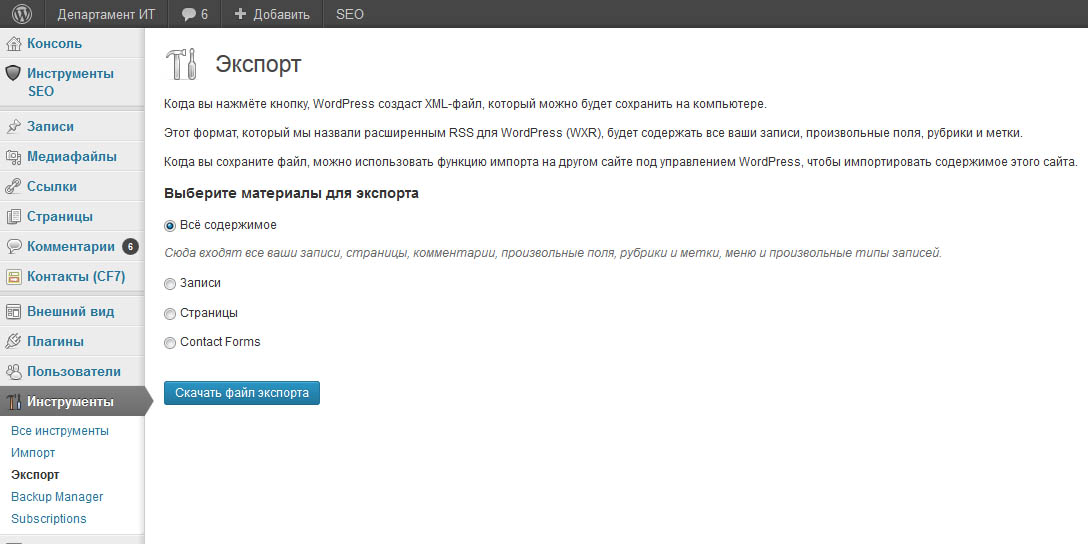
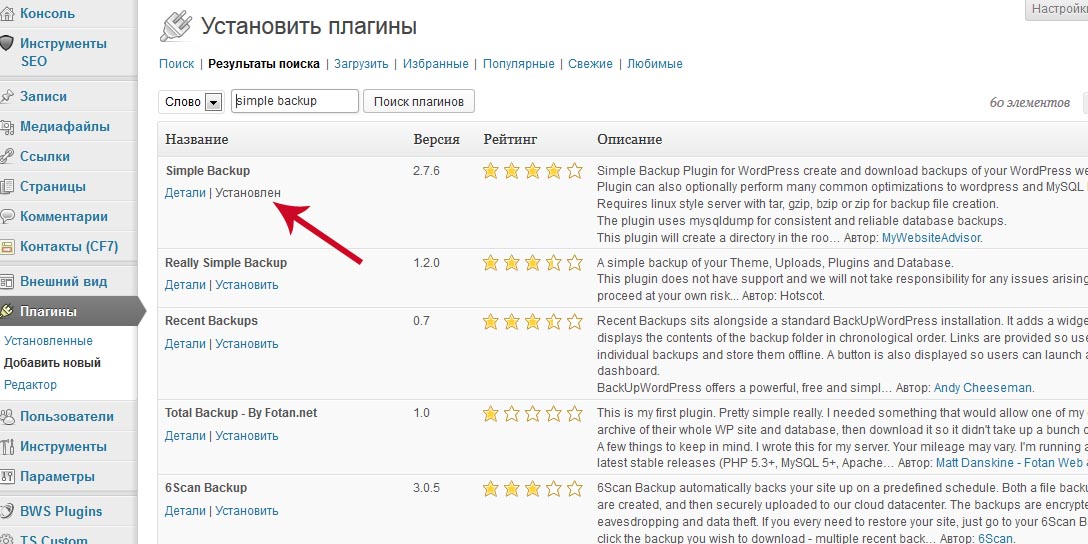
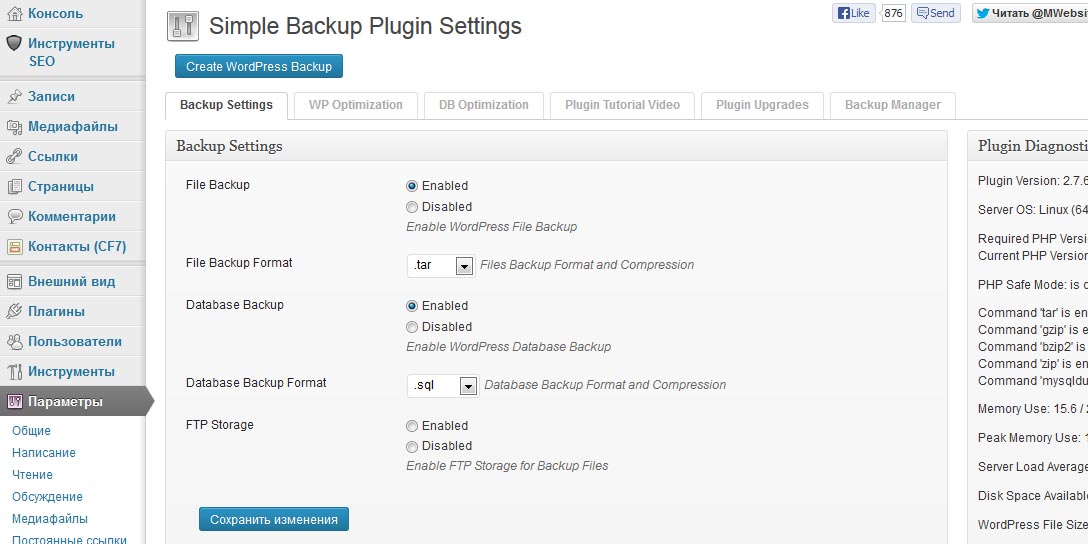
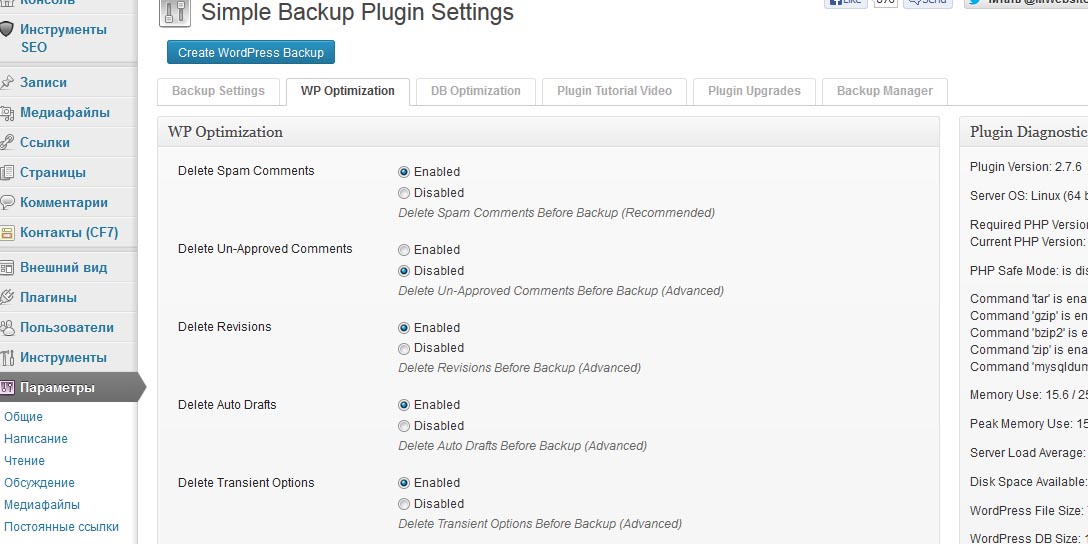
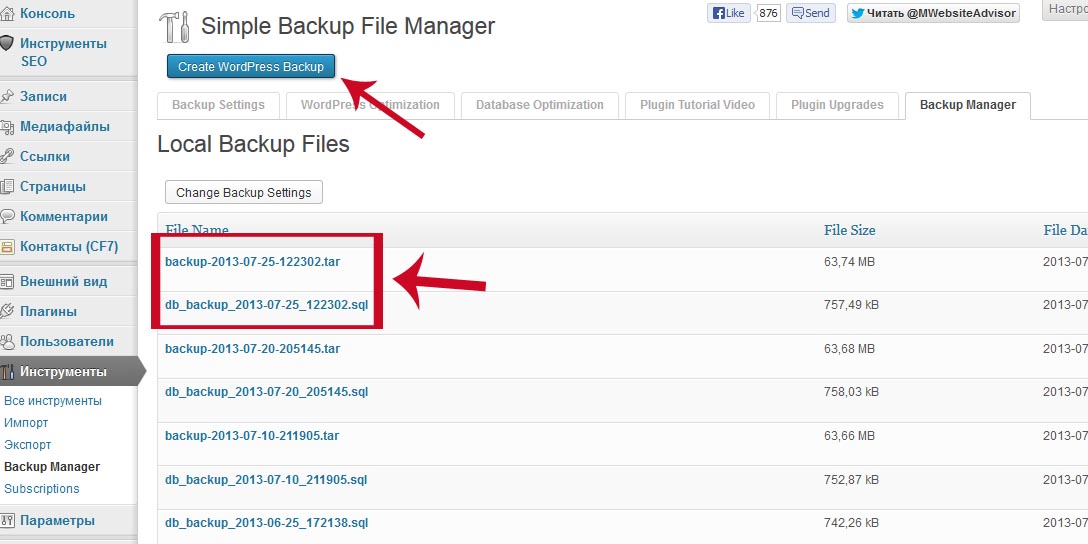

Подскажите, пожалуйста, при резервном копировании с помощью этого плагина Simple Backup будут сохраняться все файлы сайта, база данных и все настройки, плагины и темы?
Да, будут сохранены все файлы сайта, включая плагины, темы и т.д. — это все в одном архиве. Второй файл — это база данных, она тоже сохраняется.
Однако чтобы быть уверенным в работоспособности резервной копии, рекомендую протестировать ее — установить сайт на локальном хостинге, к примеру.
Иногда не сохраняются настройки сложных тем оформления, в которых можно задавать множество параметров.
Спасибо! Да, в ближайшее время постараюсь все протестировать. Денис, а инициирую резервное копирование я сама — нажатием кнопки Create WordPress Backup? Плагин не запускает копирование самостоятельно, правильно я поняла?
Новые версии файлов будут автоматически заменять более старые или мне нужно будет удалять старые вручную?
И еще (спрошу уже все сразу за раз, чтобы не писать много комментариев), скажите, почему при запуске копирования у меня сформировалось не 2, а 4 файла, как бы продублировалось 2 файла?
Большое спасибо!!
Вы запускаете резервное копирование вручную, нажатием « Create WordPress Backup». Автоматически плагин не делает копии. Да это и не нужно. Ведь делать бекап нужно только перед изменением каких-либо файлов сайта/установке/удалении компонентов, а также после добавления новых статей на сайт.
Новые версии резервных копий просто добавляются в папку бекапов. Старые файлы не удаляются. Вы можете удалять их вручную.
Скажите, а какие 4 файла у Вас получились при резервном копировании? Файлы резервной копии должны быть: 1) архив в формате zip, 2) база данных в формате sql. Возможно, Вы еще посчитали сюда файл .htaccess?
Вот такие файлы у меня сохранились:
db_backup_2013-11-04_213819.sql
backup-2013-11-04-213819.tar
db_backup_2013-11-04_215420.sql
backup-2013-11-04-215420.tar
Я сейчас подумала, что, возможно, случайно дважды нажала кнопку по запуску копирования...
Денис, спасибо за разъяснения!
Точно, Вы совершенно правильно подумали — это две резервные копии.
Файлы .sql — это база данных, а .tar — это архив с файлами сайта
Здравствуйте Денис! Подскажите, этот плагин копирует изображения, файлы jpeg? Спасибо!
Да, изображения копируются. Осторожность следует проявлять только если есть файлы с русскими буквами в названии (обычно это не допускается).
Хотела узнать — при резервной копировании создается только файл db_backup_2014-04-16_110909.sql
Как включить еще и другой архив?
Проверьте, в настройках отмечено, что нужно копировать также файлы или там только копия базы данных включена?
Доброго дня. Пробовал делать бекам и через Simple Backup и через XCloner. В обоих случаях при попытке создать бекап выдает 500-ю ошибку:
Internal Server Error
The server encountered an internal error or misconfiguration and was unable to complete your request.
Please contact the server administrator, webmaster@iwiruby.besaba.com and inform them of the time the error occurred, and anything you might have done that may have caused the error.
More information about this error may be available in the server error log.
Что посоветуете?
Похоже ваш сервер не поддерживает данные плагины (или не установлены библиотеки, необходимые для их работы).
Попробуйте плагин Duplicator — wordpress.org/plugins/duplicator/
Здравствуйте, а как потом восстановить БД? Сделал резервную копию, а как её на другом сервере запустить?
Вам нужно зайти в phpMyAdmin и там сделать импорт базы данных (как это сделать — можете спросить у техподдержки хостинга, если они адекватные — помогут). Если вы при этом меняете адрес сайта, то прежде нужно в базе данных при помощи текстового редактора сделать замену всех старых ссылок на новый домен.
Подскажите, я страницы нашла в базе данных, а где искать записи?
Записи тоже в базе, только зачем вам их оттуда вручную доставать?
Спасибо за информацию. Всё доступно для понимания, уже сделал свою первую копию))